
Добавление переходов в iMovie на Mac
Чтобы сделать более плавными места, где начинается одна сцена и заканчивается другая, можно добавить переходы между клипами. Это может быть постепенное увеличение или уменьшение четкости изображения между клипами, перекрестный наплыв, увеличение масштаба нового клипа и т. д. Можно настроить iMovie на автоматическое добавление переходов или добавлять переходы вручную.
Автоматическое добавление переходов между клипами
В приложении iMovie
 на Mac нажмите «Настройки» в правом верхнем углу временной шкалы, затем установите флажок «Автоматический контент».
на Mac нажмите «Настройки» в правом верхнем углу временной шкалы, затем установите флажок «Автоматический контент».Если для фильма задана тема, в iMovie между клипами вставляются стандартные переходы с перекрестным наплывом и отдельные переходы в стиле данной темы. Переходы вставляются не в каждый промежуток между клипами.
iMovie также накладывает начальные титры в стиле темы на первый клип и конечные титры на последний.
Если в фильм требуется включить только стандартные переходы, не связанные с темами, нажмите кнопку темы, выберите «Без темы» и нажмите «Изменить», затем снимите флажок «Автоматический контент».
Примечание. Если для фильма ранее была задана тема, при выборе варианта «Без темы» из него удаляются все элементы темы. Подробнее о темах см. Добавление и смена темы фильма в iMovie на Mac.
Добавление переходов между клипами вручную
Чтобы добавить переходы вручную, необходимо сначала выключить автоматическое добавление переходов. Подробные сведения приведены в разделе Выключение автоматического добавления переходов в iMovie на Mac.
В приложении iMovie
 на Mac откройте фильм на временной шкале и выберите «Переходы» над браузером.
на Mac откройте фильм на временной шкале и выберите «Переходы» над браузером.Для предварительного просмотра перехода используйте функцию беглого просмотра.
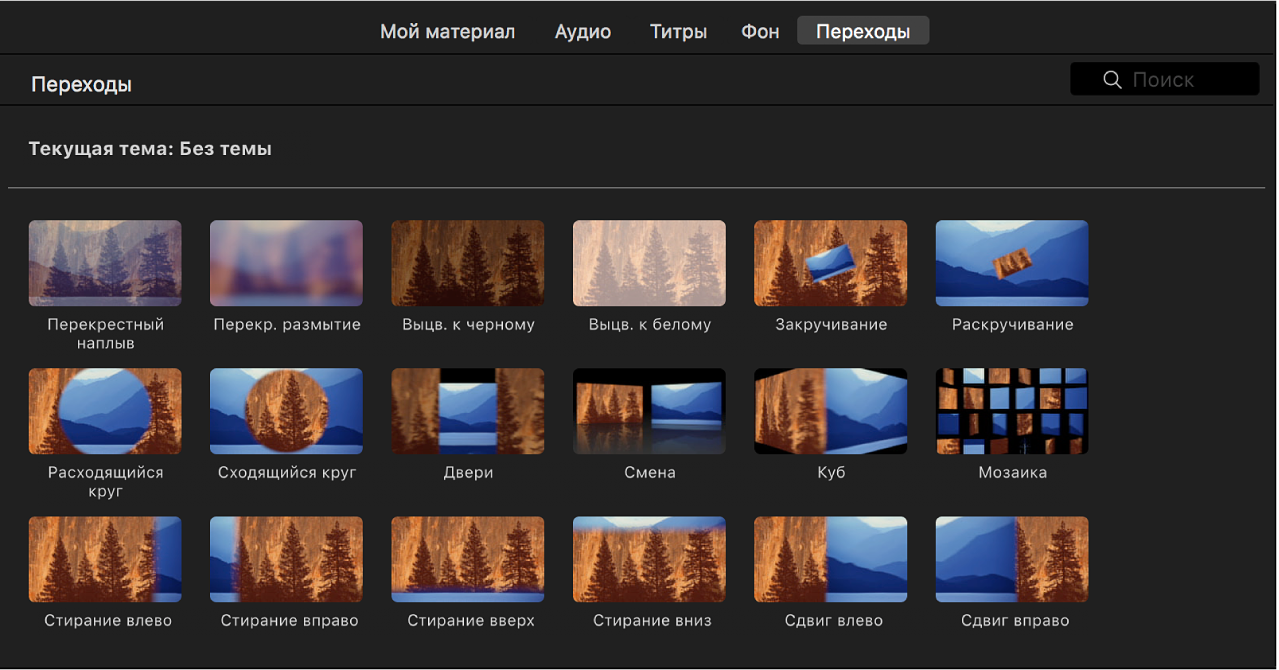
Выполните одно из перечисленных ниже действий.
Добавление переходов между двумя клипами. Перетяните переход между двумя клипами на временной шкале.
Добавление перехода с обеих сторон клипа. Выберите клип на временной шкале, затем дважды нажмите переход в браузере.
Между клипами появится значок перехода
 .
.
Добавление перехода перекрестного наплыва между клипами
Чтобы добавить перекрестный наплыв, при котором первый кадр постепенно затемняется, а второй кадр в это время появляется на экране, необходимо сначала выключить автоматическое добавление переходов. Подробные сведения приведены в разделе Выключение автоматического добавления переходов в iMovie на Mac.
В приложении iMovie
 на Mac найдите на временной шкале два клипа, которые Вы хотите соединить с помощью перекрестного наплыва, и нажмите на границу каждого клипа.
на Mac найдите на временной шкале два клипа, которые Вы хотите соединить с помощью перекрестного наплыва, и нажмите на границу каждого клипа.Выберите «Правка» > «Добавить перекрестный наплыв» или нажмите сочетание клавиш Command-T.
Между двумя клипами на временной шкале появится переход перекрестного наплыва.
Примечание. Если выбрать клип на временной шкале и выбрать пункт «Правка» > «Добавить перекрестный наплыв», переход перекрестного наплыва будет добавлен с обеих сторон клипа.
Установка длительности переходов по умолчанию
По умолчанию iMovie выбирает одинаковую длину для всех переходов в фильме. Длительность стандартных переходов составляет полсекунды, а длительность переходов в стиле темы (доступных только в том случае, если для фильма задана тема) — две секунды. Значения длительности по умолчанию можно изменить в настройках iMovie. Эта настройка применяется ко всем переходам, которые Вы добавляете вручную в любом из проектов фильмов.
В приложении iMovie
 на Mac выберите iMovie > «Настройки».
на Mac выберите iMovie > «Настройки».Дважды нажмите число в поле «Переходы» и введите количество секунд.
Примечание. Если длительность перехода по умолчанию не совместима с мультимедийными ресурсами в смежных клипах фильма, вместо него применяется максимально возможное значение.